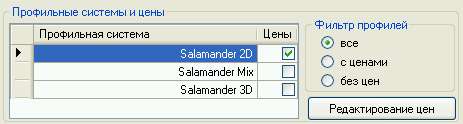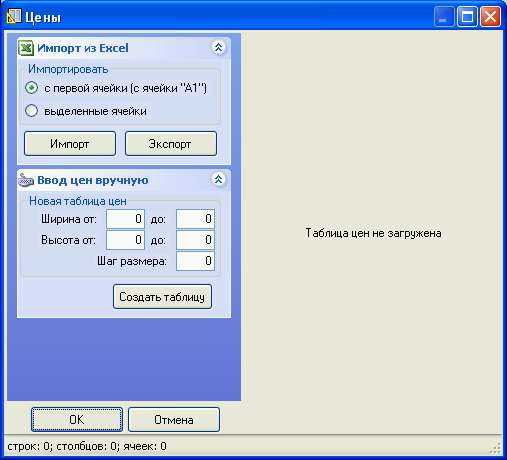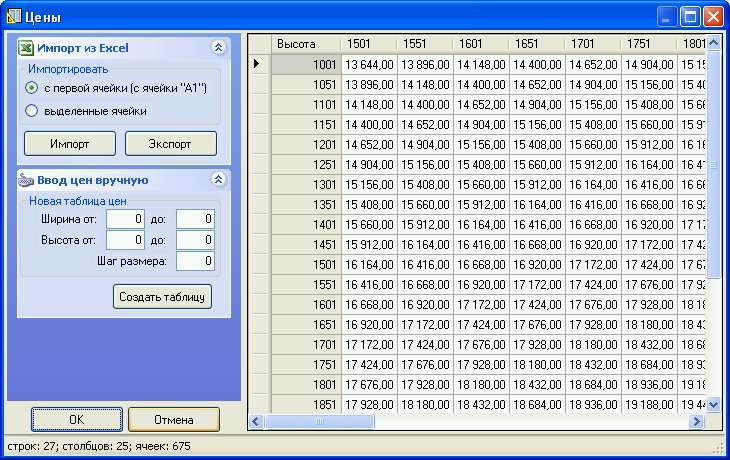Примечание: информация на этой странице устарела. Актуальная страница находится по адресу: Окна-Двери Конфигуратор. Руководство пользователя
В данном документе описана функциональность и основное предназначение Конфигуратора. Порядок и правила ввода данных описаны в документе "Окна-Двери Конфигуратор 3.0: Сценарий ввода данных".
Описание
Конфигуратор предназначен для лёгкого и быстрого ввода рабочей информации в базу данных, используемую программой "Окна-Двери Дилер". В этом документе будут рассмотрены экранные формы приложения "Окна-Двери Конфигуратор" и их предназначение.
Содержание документа
- Общее описание
- Термины
- Макеты, шаблоны и изделия
- Выбор валюты программы
- Единицы измерения
- Характеристики изделий, комплектующие к ним и виды работ
- Дополнительная комплектация
- Профильные системы
- Создание шаблонов изделий
- Блок: Шаблоны
- Действия над шаблонами
- Блок: Текущий шаблон
- Блок: Профильные системы
- Ввод цен на изделия
- Резюме
Термины
Макет изделия - задаёт форму, вид и расположение створок в шаблоне. Другими словами, макет - это каркас из рамы и импостов. Кроме того, макетом определяется - является ли вид входящих в него створок (дверная или оконная створка). Макет не определяет свойства створок и размеры конечного изделия.
Шаблон - определяет свойства створок выбранного макета. Шаблоном определяется количество створок с определёнными свойствами, но никак не их расположение (это утверждение не относится к аркам).
Свойства створок шаблона - открывание и откидывание. Сторона открывания (вправо или влево) не имеет значения в шаблоне и определяется для конечного изделия.
Изделие - шаблон, для которого определены общие размеры, а также - размеры и расположение створок.
Макеты, шаблоны и изделия
Каждому макету могут принадлежать ни одного, один или несколько шаблонов. На основе каждого шаблона можно сделать одно или больше изделий, что наглядно показано в таблице.
| Макет | Шаблоны | Изделия |
|
|
 |


 |
 |


 |
В таблице приведены изделия без учёта стороны открывания и изменения размеров створок. С учётом стороны открывания - количество изделий, сделанных на основе первого шаблона увеличивается вдвое, а на основе второго шаблона - втрое. Теперь приведём менее очевидный пример: создание изделия по шаблону в "поворотом" створок вокруг импоста. Возьмём макет и шаблон фрамужного окна.
| Макет | Шаблон, на основе макета | Изделия, на основе шаблона |
|
|
 |





 |
Как видно из второй таблицы - фрамугу можно поставить внизу, а сворки - сверху. Здесь не приведены все изделия, которые можно сделать на основе этого шаблона, ибо из количество очень велико.
Этих иллюстраций достаточно, чтобы наглядно показать суть макетов, шаблонов и изделий.
В "Окна-Двери Дилер" отображаются только те макеты и шаблоны для которых в программе "Окна-Двери Конфигуратор" введены матрицы цен.
Запуск программы
При запуске программы из меню "Пуск" -> "Программы" -> "AlexVK-Soft" -> "Окна-Двери Конфигуратор" открывается главное окно приложения. Основной объём работы по вводу данных производится на ней. Из меню открываются другие формы, описанные ниже. Описание форм приложения будет идти в порядке ввода данных, рекомендованном на этой странице.
На форме есть меню и строка состояния. Меню открывает доступ к формам редактирования данных. В строку состояния выводится информация о режиме работы программы и текущие подсказки.
Все формы, описанные ниже - открываются из меню "Справочники".
Профильные системы
Список слева - профильные системы. В правом списке отображаются характеристики для каждого профиля. Эти характеристики необходимы для создания заявки в производство. |
Создание шаблонов изделий
|
Работа по созданию шаблонов изделий идёт по часовой стрелке:
|
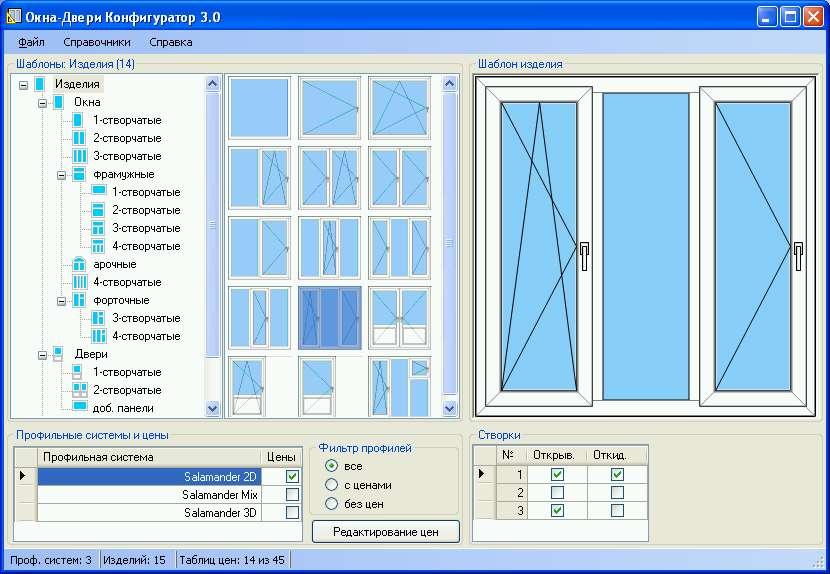
Рабочая область приложения разделена на блоки:
- Шаблоны изделий
- Текущий шаблон с таблицей створок
- Профильные системы и цены
Кратко о назначении каждого блока.
 |
 |
|
В дереве выбрана группа элементов "Окна". В поле шаблонов отображаются все
шаблоны, принадлежащие группе макетов "Окна", в заголовке блока отображается их
количество.
В этом режиме можно только редактировать шаблоны показанные шаблоны. Чтобы перейти в режим редактирования шаблона, надо сделать на нём двойной клик мышкой |
В дереве выбран макет, у которого нет "потомков". В поле шаблонов отображаются шаблоны, принадлежащие только это группе и иконка для создания нового шаблона (с пиктограммой окна со знаком "+") |
Действия над шаблонами
Шаблоны изделий можно удалять, добавлять и редактировать..
Чтобы удалить шаблон изделия - выделите его, нажмите клавишу "Del" и подтвердите удаление шаблона. Вместе с шаблоном удаляются относящиеся к нему цены и створки.
Для редактирования шаблона достаточно сделать по нему двойной щелчок мышью. При этом в блоке "Шаблон изделия" нарисуется его изображение и в таблицу под ним - загрузится список створок.
Для добавления нового шаблона нужно выбрать макет шаблона, в древовидном списке слева. При этом справа отобразятся шаблоны (при их наличии). Первым будет шаблон с изображением уменьшенной копии шаблона и знаком "+". Двойной щелчок мышью по этому шаблону добавит новый шаблон в список шаблонов и выведет его на редактирование, аналогично предыдущему пункту.
Блок: Шаблон изделия
Шаблон становится доступным при его выборе в предыдущем блоке (редактирование или добавление нового). Редактирование шаблона изделия - это задание количества створок, обладающих определёнными свойствами (открывание и откидывание). В конечном изделии, которое будет получено на основе этого шаблона - створки могут поменяться местами створки, стороны открывания, размеры. Из шаблона в примере ниже можно изготовить несколько изделий (показаны только три, без учета размеров створок и стороны открывания)
Шаблон из примера можно описать так: "трёхстворчатое окно, у которого 2 створки - глухие, а одна - поворотно-откидная". Как будут располагаться эти створки, в какую сторону открываться и какие иметь размеры - это всё определяется в самом изделии в заказе, в программе "Окна-Двери Дилер". Об этом необходимо помнить, создавая шаблоны изделий. Задавать параметры створок (открывание и откидывание можно в табличке "Створки" или - из контекстного меню, которое открывается при клике мышкой по любой створке изделия). |
 Эта
форма служит для выбора валюты программы. В верхней части формы - список валют,
в нижней - поле со списком для выбора валюты по умолчанию. Если нужной валюты в
списке нет - можно добавить в новую строчку со знаком "*". Выбор валюты
осуществляется с помощью поля со списком внизу формы.
Эта
форма служит для выбора валюты программы. В верхней части формы - список валют,
в нижней - поле со списком для выбора валюты по умолчанию. Если нужной валюты в
списке нет - можно добавить в новую строчку со знаком "*". Выбор валюты
осуществляется с помощью поля со списком внизу формы.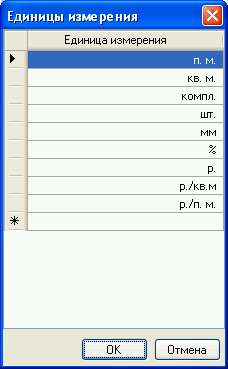 На
этой форме перечислены всевозможные единицы измерения. Как правило - все
необходимые единицы уже введены. Если необходимо ввести новую - то введите её с
новой строчки, обозначенной слева значком "*".
На
этой форме перечислены всевозможные единицы измерения. Как правило - все
необходимые единицы уже введены. Если необходимо ввести новую - то введите её с
новой строчки, обозначенной слева значком "*".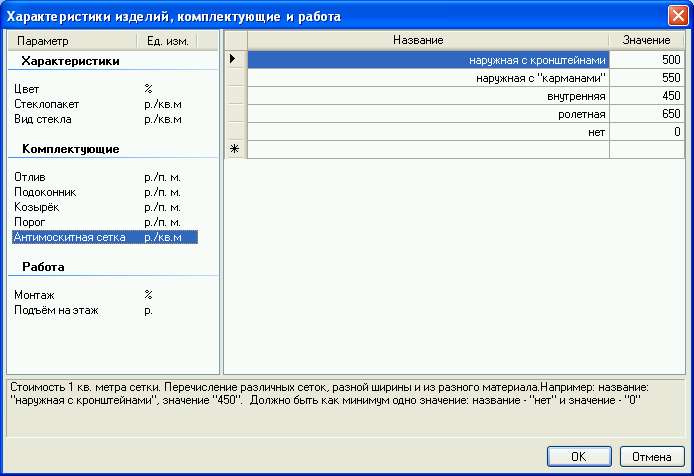
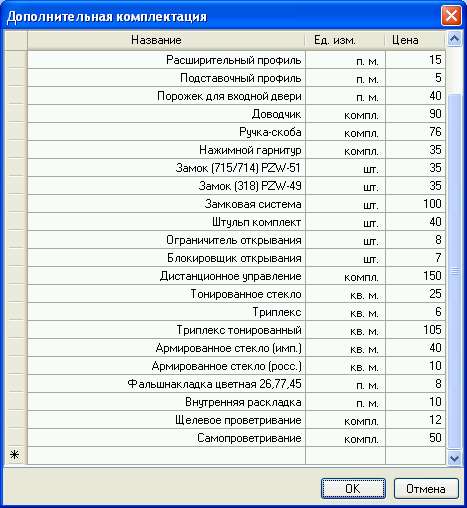 Эта
форма для просмотра, редактирования и ввода любой произвольной комплектации к
изделиям. В этот список можно ввести всё, что имеет отношение к изделиям. В
программе "Окна-Двери Дилер" можно будет выбрать что-либо и этого списка для
конкретного изделия.
Эта
форма для просмотра, редактирования и ввода любой произвольной комплектации к
изделиям. В этот список можно ввести всё, что имеет отношение к изделиям. В
программе "Окна-Двери Дилер" можно будет выбрать что-либо и этого списка для
конкретного изделия.
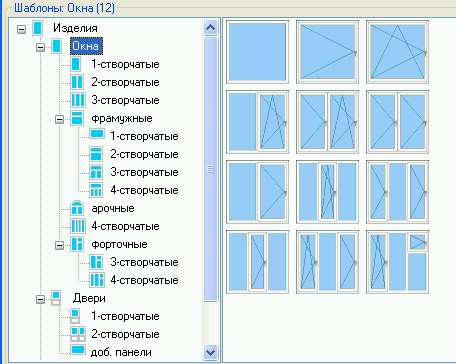 Этот блок организован по принципу всем известного
Проводника Windows"(Windows Explorer). В левой части блока - древовидное
представление макетов изделий, справа - миниатюры шаблонов, входящих в
выбранный макет.
Этот блок организован по принципу всем известного
Проводника Windows"(Windows Explorer). В левой части блока - древовидное
представление макетов изделий, справа - миниатюры шаблонов, входящих в
выбранный макет. 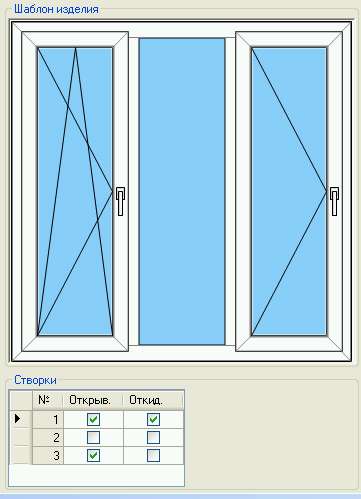 Блок
отображает изображение текущего изделия и позволяет менять параметры его
створок.
Блок
отображает изображение текущего изделия и позволяет менять параметры его
створок.